有没有什么便捷的方法呢,当然是由的,在此分享Wps excel自动生成日期的方法
1、首先打开一个空的Excel,选中需要输入日期区域的第一个单元格,如下图示:
自动生成日期
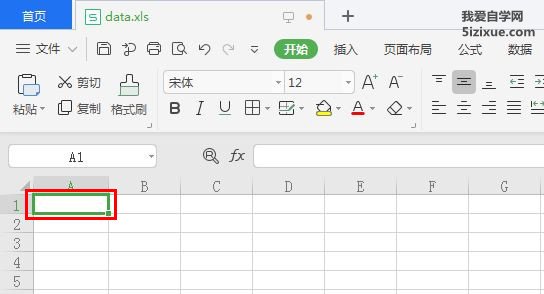
2、选择工具栏中的“公式”选项,然后点击“日期和时间”,弹出的菜单中选择【DATE】:
自动生成日期
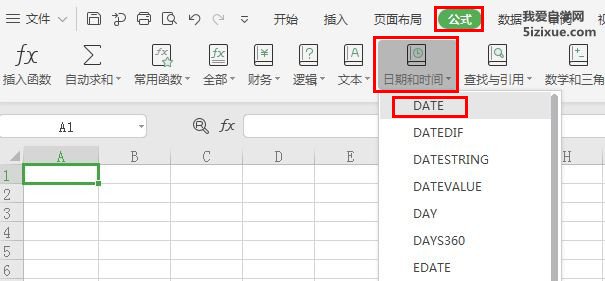
3、在弹出的对话框中,分别输入相应的年月日:
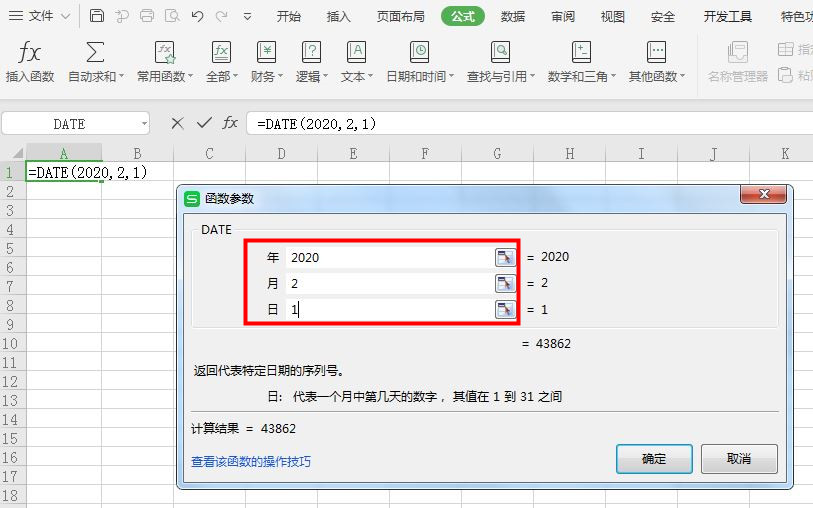
4、选中需要填充的区域,这里我们以列为单位,继续点击【开始】菜单下的【行和列】,下拉菜单中选择【填充】,在跳出的三级菜单中选择【序列】选项:
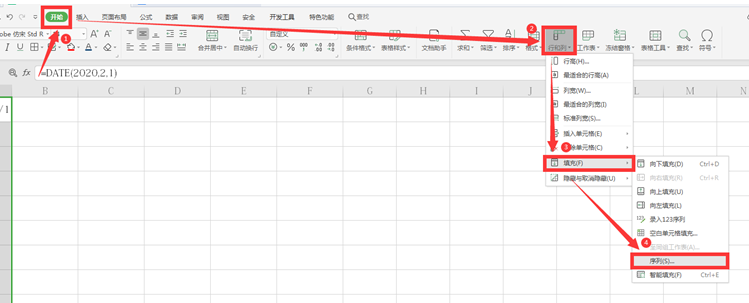
5、弹出的对话框中,全部选择默认,步长值也是默认“1”:
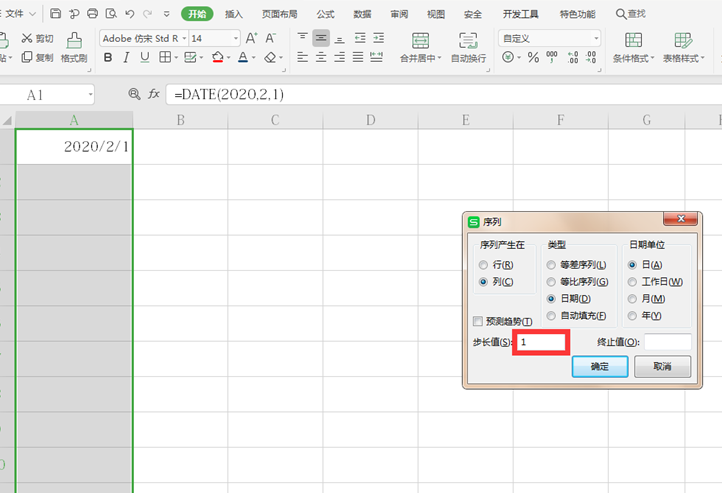
操作完成后,我们发现选中区域内已自动生成了日期




